ai繪制真實感美女
先來看效果圖:

網(wǎng)格運用篇(五官篇)
1首先我們要來給臉部打一個比較全面的底稿,在左邊工具欄上點選"矩形工具"。
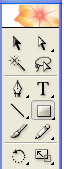
2在編輯畫面上畫上一個長方形,并且填充淡粉色。
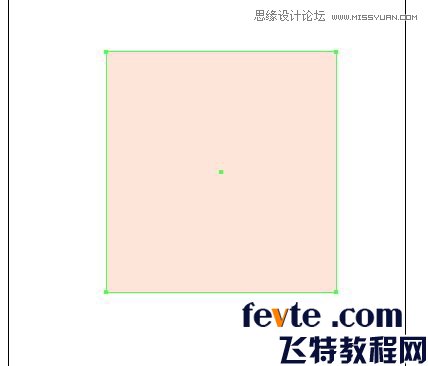
3在工具欄里點選"網(wǎng)格"工具。
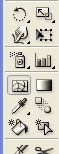
砑油襝吡耍頤竅仍誥匭握形恢眉猶跬襝擼笠運饗摺Ⅻ/p>

5隨后,在此網(wǎng)格線上繼續(xù)添加如下圖所示的網(wǎng)格線條,不需要添加太多,注意以之前添加的主線為中心,兩邊要線條數(shù)量相等,以便之后的變形,這些網(wǎng)格線條是作為變形后的骨格支架用的。

6將其稍稍旋轉一下。
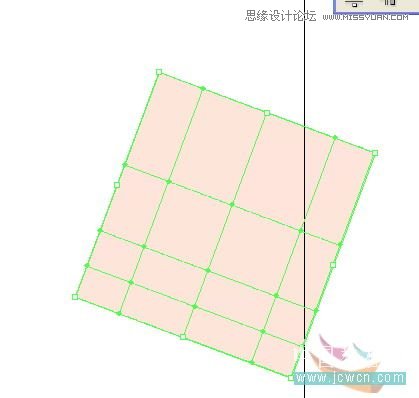
7換取工具欄中的"直接選擇工具"。

8運用"直接選擇工具"慢慢改變網(wǎng)格的造型,注意主線的位置要在整個臉的中間,不然以后加網(wǎng)格線會線條亂竄。

9慢慢調整網(wǎng)格.

10將內部的網(wǎng)格線進行調整,因為外面調整了會把內部網(wǎng)格線打亂。
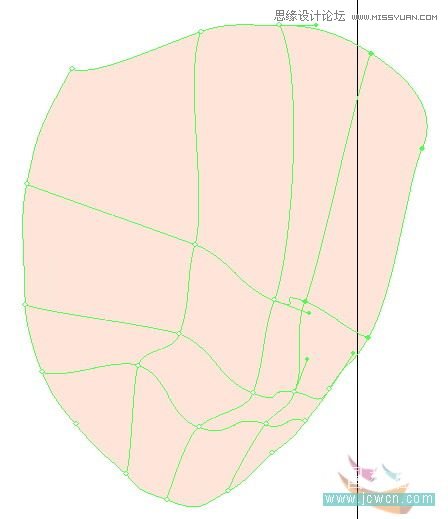
11大致把五官定位好。

12定位好基本線條后,就要開始漸漸添加結構線條了,結構線條不需要添加太多,大致把臉的大色塊的過渡表現(xiàn)出來就可以了,因為之前網(wǎng)格骨格定位好了所以新添加的線條不會亂竄,完全按結構來自動分布了。
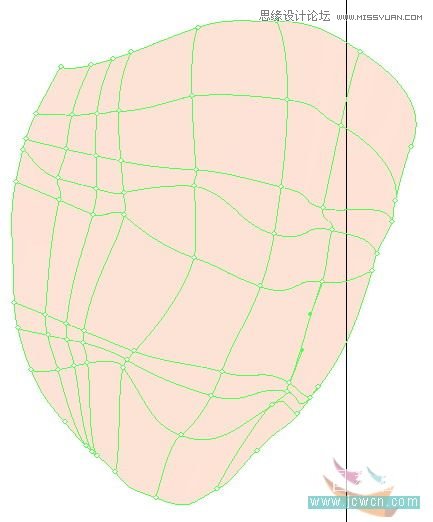
13大致調價效果如下圖,眼睛,鼻子,嘴的位置都定位好,慢慢耐心的調整。

14然后我們開始給網(wǎng)格上色了,先點選"直接選擇工具"。
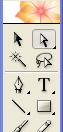
15大家可以觀察到,未選中的網(wǎng)格其節(jié)點是空心的。
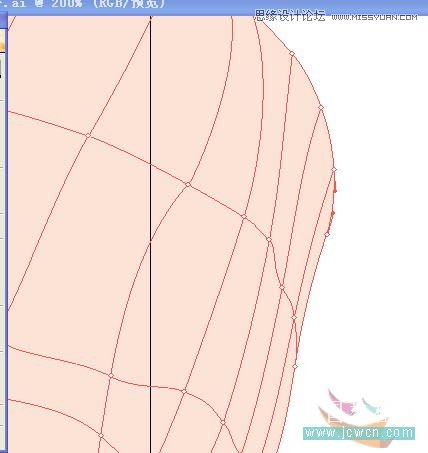
16當你用"直接選擇工具"選中它其中一個節(jié)點時,它就顯示為實心點了,此時我們可以對該點的顏色進行編輯。

17點選工具欄中的"吸管工具"。
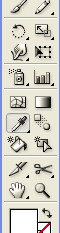
18當你選擇了"吸管工具"點你想吸取的顏色時,此時之前用"直接選擇工具"點中的實心節(jié)點的顏色就變化了,并且顏色向相鄰的節(jié)點顏色過渡。(這里可以參照前天所發(fā)布"網(wǎng)格基礎運用教程")
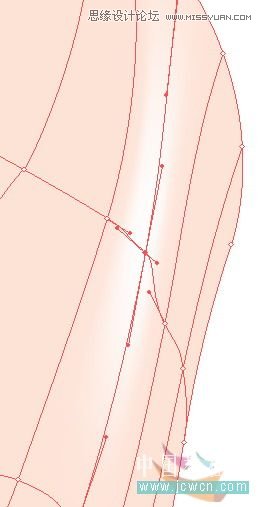
19之后經(jīng)過大致的采色,將臉部大致的明暗和顏色關系都布置好。效果如下

20好了,臉部的底色大致完工了,我們把五官的底色布局好。
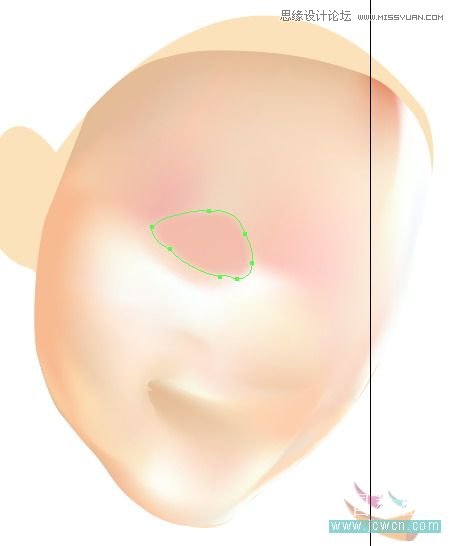
21把頭發(fā)的大體底色撲好,這里運用下漸變由深入淺變化過渡。
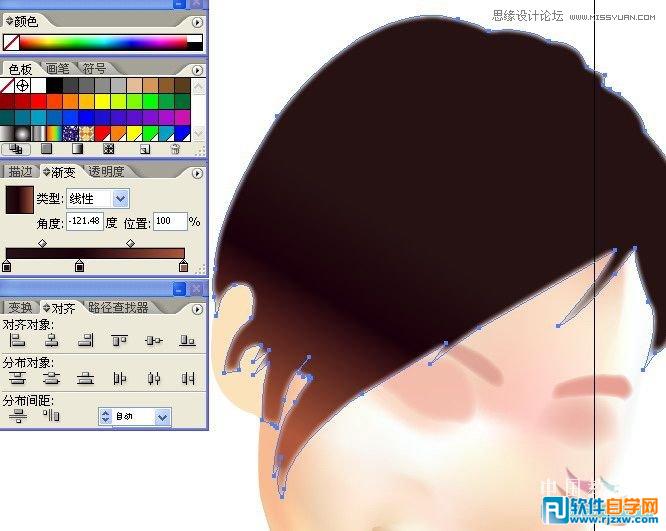
22再用少些羽化處理指數(shù)為2左右。
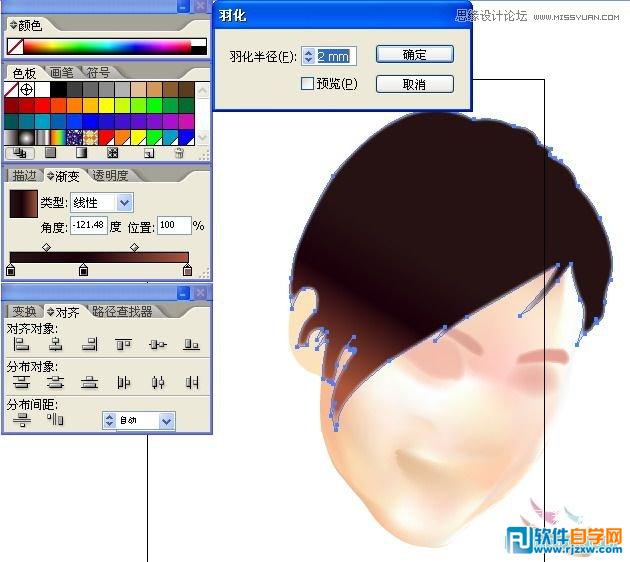
23將眉毛等都定位好,創(chuàng)建的圖冊大家可以參考下我的排布,這樣編輯可以方便些。

以上就是ai繪制真實感美女,希望大家喜歡,請繼續(xù)關注好吧啦網(wǎng)。
相關文章:

 網(wǎng)公網(wǎng)安備
網(wǎng)公網(wǎng)安備